ここ数年で、絶大な進化を遂げた製品を挙げるとするなら、間違いなくトップ5に入ってくるのがスマートフォン&タブレットだろう。
ARMに代表されるモバイルCPUを搭載したこれらの製品群は爆発的な普及を見せた。
テレビの識者なんかは「近いうちにPCを駆逐するだろう」なんて、知りもしないで偉そうに宣っていたのを、ご記憶の方も多かろう。
だが、今年の始めあたりから、この様相に変化が現れる。
即ち、x86プロセッサの大幅な省電力・高性能化だ。
Intelがモバイル機器市場に、x86系プロセッサを普及させるべく投入した「Intel ATOM」が、ようやくARMに対し対等レベルの省電力性能を獲得。
処理性能でも、一世代前のPCに匹敵するまでの進化を見せた。
そうした、進化の過程で登場してきたのが、フルスペックのWindows8を搭載する「ATOMタブレット」だ。
今回のレビュー対象『NEC Lavie Tab W』 Intel ATOM 最強の"Z3795"を搭載する。
マイクロソフトとしては、本来この市場に殴り込むWindowsは、ARMプロセッサで動作する、Windows8RTを想定していた。
このWinRT自体は、『ModernUIを動作させるOSとしては』非常に良い出来のOSで、それを搭載するタブレット"Surface"も、二代目の2はキビキビと快適に動作する。
実際、私がここ最近持ち歩いていたモバイル端末はSurface2のみだったし、それで困るような場面はほとんど無かったのだ。
以前にレビューした、WinRT搭載タブレット『Surface2』 今回はこいつが比較対象。
ただ、どうしても何度か「Windowsのアプリ使えたらな」という場面は確かにあった。
それでもSurface2をメインに持ち歩いていたのは、結局のところ「確実にバッテリーで一日動作するし、もっさり感がない」事に尽きる。
では、Surface2と同様の長時間動作と快適性を持ち、フルスペックWindowsが動作する端末があったなら?
今回、レビューの機会を頂いたNEC Lavie Tab Wは、まさにそれを実現する事を目的にした製品だ。
一日使っても尽きないバッテリー性能と、困らない程度に速いWindows。
タブレットでありながら、WindowsPCとして「使える」性能を備えているという。
無論、モバイルノートにすべてを要求する人にとって、本製品のスペックは物足りないと感じる部分は多い。
ストレージ容量はSDカードを追加しなければ不足気味だし、i5を搭載するUltrabookのような動作速度は望めない。
だが、少なくとも、出先で使う上で『困ることが無い』ことだけは確かだ。
そういう意味で、本製品はやはりタブレットの延長上にある製品といえる。
故に、比較対象はやはりタブレットであるべきだろう。
それも、完全に同じコンセプトを狙いつつも、ARMというATOM最大のライバルとなるプロセッサを積むSurface2こそ、最も比較に相応しい。
これは、WindowsというOSに対する、MicrosoftとIntelのアプローチ対決だ。
さて、実際の対決云々は別項に譲るとして、まずは本製品の外観を見てみよう。
表面は上に載せたので、こちらは裏面。
左上にカメラとライトが配置されている。
下部左右のスリットはスピーカーで、音量はかなり大きい。
筐体外装の板厚は、軽量化のため少々薄めだが筐体剛性は良好だ。
角部分のアップ。
筐体の勘合は極めて良いというか、どこからバラすのか全く判らないくらい、
キッチリと填っている。
商売でPCの分解修理している私でも、マニュアル無しに分解を躊躇うレベル。
・・・というか、正直言う。
本気Modeでやったけど、バラせなかった(汗)
スクレーパーで全周探ってみたのだが、どこからバラせば良いのかサッパリ。
分解マニュアルが入手出来たら是非とも再挑戦したいところだが、これだけ固めだと壊す覚悟が必要かもしれない。
・・・・つーか、これバラせるよう作られてる気がしないんですけど。
本体左上に配置された、電源スイッチと回転ON/OFFスイッチ。
回転ON/OFFは、画面表示の回転を現状で固定するためのもので、
主に寝っ転がって使うときに威力を発揮する(笑)
本体右側面のコネクタ。左がUSB2.0、右がACコネクタ。
ACコネクタは専用の角型で、表裏無くどちらでも挿せる。
USBはカバー付きだが、防水機能などは無いので雨には要注意だ。
左側面部のコネクタ配置。
左から、MicroHDMI、MicroSDスロット、LTE-SIMスロット(使用不可)、
リセットホール、音量-/+ボタン、オーディオと並んでいる。
LTE-SIMはモジュール非搭載のため、挿しても使えない。
本体下部にある、謎のコネクタ。
右にある5つの端子は、専用端子だがUSBに準拠しているらしい。
専用キーボードは、この端子を介して接続される。
専用キーボードによる、ノートブック形態。
マグネットによるドッキングだが、かなり頑強に固定される。
ガッチリ固定の代償がコレ。モニタ角度調整機構はない。
ある意味でコロンブスの卵的な発想だが、不満に感じる人も多そうだ。
このように、持ち上げたくらいでは、外れないくらいガッチリつく。
なお、この写真では、固定の頑強さを試すためにわざとやっているが、
「この持ち方絶対やめて!」って別紙で警告してるくらい危険な所行。
故障や破損に繋がる恐れがあるので、絶対に真似しないで下さい。
専用キーボードを台にして、お絵かきModeにした状態。
キーボードを下に敷く意味無いんじゃないの?・・・と思うかもしれないが、
軽い傾斜が付き、この方が描きやすい。
専用キーボードには、デジタイザペンを収納可能。
地味に便利なギミックで、ペンの破損や紛失を防ぐ。
収納状態。
画面は保護出来るが、本体の塗装面は全て剥き出し。
頻繁に持ち歩く製品だけに、カバーとかケースは必須アイテムだろう。
キーボードの裏面。
適度な角度を付けるためにバルジが設けられているが、正直収納の邪魔。
厚みから考えて、スタンドを埋め込むくらい楽勝な気もする。
専用ACアダプタ。35W用としては、ちと大きめ。
メガネケーブルも付属品は長いので、短いものが別途欲しくなる。
ただ、殆どの場合において持ち歩く必要は無いだろう。
ARMで動くWindows VS ARMに匹敵する省電力
まず、本製品で最も感心させられたのは、バッテリー性能が非常に良いことだ。
実は最初に満充電にしたあと、諸事情あってレビューどころではなくなり、「一週間ACアダプタを繋がないままシャットダウンで放置しておいた」のだが、殆どというか全くバッテリーが減っていなかった。
シャットダウンしていたのだから当たり前だろうと思われるかもしれないが、多くのノートPCは一週間も放置していたら普通にバッテリーが放電を始め、4日もすればカラになっていることも珍しくない。
その日に使わなかったときは、鞄に入れたまま充電を忘れることが多い私としては、この特性は素直に有難かった。
また、動作可能な時間もSurface2に匹敵する。
試しにバッテリーを満充電とし、省電力機能をモニタ輝度を除いてOFF、Wifiに繋いで一日放置してみた。
この際、お互いにできるだけ条件を近づけるため、キーボードなどのアクセサリはすべて外してある。
LavieTabW 10時間56分
Surface2 11時間27分
結果としては、30分ほどSurface2が上回る結果を残した。
とはいえ、一日中使えるという観点からすれば、9時間を超えている時点で誤差みたいなものであり、双方共にモバイル端末として必要十分の性能を持っていると言える。
ただし、スリープにおける両者の特性は異なっている。
満充電から双方を同時にスリープさせ、8時間後にバッテリー残量を確認してみたところ、本製品の残量が96%と全く減っていないのに対し、Surface2では73%と1/4以上も電力を消費している状態だった。
バッテリーの劣化という可能性もあるが、元々Surface2はスリープで一晩放置すると電池残量が2/3になっていることが多かっただけに、これはスリープ中の電力管理の問題だろう。
省電力性能では、ARMプロセッサを持つSurface2のほうが優位と予想していだけに、この結果は意外と言うほか無い。
Baytrail以降のATOMが省電力性能をどれほど改良してきたか、その努力を垣間見る結果となった。
次なる対決は、入力機器についてだ。
まず最初に、タッチパネルの入力精度についてはほぼ互角。
顕著な差はないが、ブラウザ上のリンクやウィンドウのボタンなど、ピンポイントでの選択における操作性は、LavieTabWのほうが正確に反応する。
ただし、スクロールなどのスワイプ操作ではSurface2のほうが快適。
LavieTabの場合、親指でのスクロール・スワイプにおける動きの幅が緩慢というか、自分の感覚と動きが追随しない傾向がある。
人差し指でのスワイプでは同じような感覚なのに、何故か親指だと違いが出る。
ここは精度調整の関係で起きた特性のようなものだろう。
ちなみに、LavieTabWのタッチパネルにはデジタイザが組み込まれており、専用のデジタイザ・ペンによりお絵かきタブレット的な使い方が出来る。
デジタイザはワコム製がベースとなっており、筆圧は1024段階検知と結構本格的なスペックだ。
付属のペンも適度に太くて握りやすく、書きやすい。
私には絵心がないので、この部分は後日友人に頼んで試して貰おうと思う。
次に、オプションであるキーボードについて比較してみる。
Surface2のキーボードは、純正オプションだが別売のTypeCover2で、こちらの価格は13000円前後。
純正オプションのTypeCover2。
LavieTabWのキーボードは購入当初に付属するモデルと、付属しないモデルがあり、両者に性能差はない。
NEC直販サイトにおける両者の価格差は13000円なので、ほぼTypeCover2と同価格帯と考えて良いだろう。
ちなみに、このキーボード「別売で購入すると倍額の26000円」になるので、欲しい人は要注意。
重量については、これは流石にTypeCover2の圧勝。(255g)
そもそも「液晶を保護するカバーにキーボードの機能を付けた」TypeCover2と、「外付キーボードにタブレットの保護機能を足した」LavieTabWのキーボードは、似ているようでコンセプトが異なるので当然といえば当然だ。
LavieTabW用キーボードの重量は526g と、本体にほぼ匹敵する。
ただし、入力機器としての出来については、本製品のキーボードが圧勝する。
とにかく、入力時の快適さがまるで違う。入力感覚はノートPCそのものだ。
キータッチの良否は、キーストロークの差がモロに出るから仕方ない事なのだが、TypeCover2のキータッチが浅く物足りないのに比べ、LavieTabWのキーボードは別名を「Ultrabookキーボード」と言うくらいで、キータッチ自体は完全にノートブックのそれと変わらない。
かなり深めに取られたキーストローク。快適な打鍵感に寄与している。
本体と殆ど同じ重量と、本体以上の厚みというサイズ上の問題点と引き替えに与えられた、1.8mmというキーストロークは完全にノートPCと同じか上回る数値であり、純粋に入力機器としての機能を突き詰めたことが判る。
流石にキーピッチ、特に左右幅の不足による変則配置は避けられず、特に左端にFnキーという配置と、やたら幅が狭い-キーは慣れるまで違和感が酷いが、それでもなおTypeCover2より快適かつ高速に入力出来る。
変則配置こそ避けているが、異常に幅が無くなる右側。
ハイフンとエンターの違和感は凄まじく、慣れるまでかなりかかる。
ただ、このキーボード・・・はっきり言って重すぎ、かつ厚すぎる。
入力機器としての性能を追求した割には、Fnキーの特殊配置など使う側に慣れを要求する仕様だし、角度を付けるためとはいえ、下部に設けられた突き出し部を含めると収納状態における最大厚は15㎜を超える。
これをセットで持ち歩くと、ネットブックを持ち歩くのと大差ない、または上回る厚み・重量になる。
セットにすると、残念過ぎる重さに達する。
入力機器としての出来は良い方だが、流石に重すぎ。
結論としては、やはりキーボードの「どこを重視」するかという点で、この両者のコンセプトが違いすぎるため、どちらが良いかは断言出来ない。
ただ、個人的意見で言わせて貰えば、やはり持ち歩き前提ならTypeCover2のほうが便利、という結論になる。
ここまでの重量と容積は、タブレットのオプションとして「持ち歩く」モノとしては嵩張りすぎだ。
本製品の軽さを生かすには、スタンドと簡易キーボードを兼ねる、TypeCoverのようなオプションは必須。
NECには是非とも、あのオプションを正規品として販売して欲しい。
最後に、性能面での比較であるが、比較出来るアプリがやはり少ない。
Win8.1RT環境で実行出来るもので、信頼性があるのが3DMarkくらいというのが主な原因だが、一応いくつか計測した結果を載せておく。
PC Benchmark
LavieTabW
Surface2
まず最初に掲載したのは、余り信用ならないPC Benchmarkの結果。
呆れたことに、LavieTabWのATOMの動作を正しくベンチ出来ないために、GPUの
項目に至ってはエラーを出しているため、余り参考にならない。
3dMark
LavieTabW
Surface2
事実上、唯一の判断基準となるのがこいつ。
全体的にLavieTabWのほうが劣る結果となっているが、これはモニタ解像度の差も考慮する必要がある。(LavieTabWの解像度は縦軸のみフルHDを超えている)
ただ、ゲームなどで差違を感じる部分が出るのは確かで、ストア・アプリでゲームを楽しむ場合、Surface2のTegra4に軍配が上がる。
最も、Tegra4はそうした使い方を重視して設計されたSoCなので、3D性能を重視しないATOMとは別途の方向性を持つが故の差と考えるべきだろう。
結論から言うと、この両者は似ているようでアプローチに大きな差があると感じた。
というのも、LavieTabWは「ネットブックたるWindowsPCを、タブレットの大きさに詰め込んだ」製品であり、Surface2は完全に「Windows8RTとModernUIの実行速度に特化したタブレット」であるからだ。
私は両者共に面白い製品であると感じた。
だが、多くの人にとって使い勝手の良い製品はどちらかと問われたら、LavieTabWに軍配を上げる。
これは結局のところ、Windows用アプリケーションが使える状況において、ModernUI用アプリを無理に使う理由が無い、という身も蓋もない理由からだ。
タブレットPCが「ARMタブレットの代替たり得ない」存在だった理由は、結局のところ「電池が持たないこと」と「重すぎる」ことにあった。
その二点が解消し、そこそこの速度で動いてしまうとなれば、ModernUIはあくまで「今までのデスクトップアプリの補助」的な存在に格下げされてしまう。
これは、Microsoftにとっては認めたくない事だろうが、純然たる事実だ。
もちろん、タブレットにおけるブラウジングやメール閲覧などは、ModernUIを使う方が簡単なのだが、それも結局はビューアーとしての役目であり、残念ながらModernUI用アプリはAndroidやiPadのように「それでないと動かないアプリ」を要求するレベルに達していない。
Surface2は良く出来た端末だが、結局のところ「必須となるべきアプリの少なさ」が、その良さを引き出せない理由になっている。
LavieTabWは、その問題点を「Windows用アプリがそのまま走る」という、圧倒的な汎用性により解消した。
ハードウェアとしての基本性能だけを問うなら、数値上はSurface2が勝っているかもしれない。
だが、多くの人にとって「使える」製品に仕上がっているのは、現時点ではLavieTabWだ。
アプリ制限の解消、電池がヘタらないスリープ性能、この二点だけで使い勝手は圧倒的に良くなっている。
特に、バッテリー周りの性能は、今までのモバイルPCのそれを想像している人にとっては、衝撃的なはずだ。
感覚的には、iPadの「三日に一度くらいは充電しとくか」というそれと、大差ないレベルに達している。
『iPadみたいに、バッテリー残量を気にせず使えるWindowsPC』
本製品は、この目的に完全合致する。
ACアダプタが、MicroUSBでなく専用コネクタであることを気にする必要はない。
二日も使えば、長期旅行以外で持ち歩く必要が無いと判る。
なお、消費が激しそうなキーボードを装着した状態でも、普通に10時間くらい動いてくれるので「キーボード付けたらダメダメなんじゃねーの?」という不安を感じている人も、安心してキーボード付きを買って良い。
・・・まあ、あのオプションが提供されれば文字通り完璧なので、それを待つのも手ですけどな(ぉ
敢えて、iPadを含めて比較検証。色々と見つけた問題点なんかも提示してみる。
複数比較というお題に対して申し訳ないのだが、もう一つやる予定だったD-Tabをうちのオカンが紛失していたため、追加出来る比較対象は「新しいiPad」だけとなる。
複数比較においては、先の二大対決でカバーしていない部分に言及してみたい。
まず、製品の重量について。
NEC LavieTabW 569g
Microsoft Surface2 665g
Apple The new iPad 671g
ちと意外な結果である。
旧世代とはいえ、iPadがSurface2と殆ど同じ重さというのは、正直意外であった。
無論、現行のAirが470gと大幅に軽量化されていることを考慮する必要はあるが、フルスペックWindowsを搭載するLavieTabWが、その最新機種と『たった100g差』の570gに収まっていることは、正直驚嘆に値する。
ARM系プロセッサを搭載する製品よりも、ATOMというx86プロセッサを搭載する製品が軽量に作れる時代が、これほど早く来ると予想した人は何人居ただろうか?
次に比較してみるのは、筐体に対する画面の大きさ。
これについては、解像度という点を無視して行うのはどうかという意見もあろうが、まずは比較写真を見て欲しい。
左がLavieTabW、右がSurface2
お分かり頂けるだろうか?
LavieTabWは、筐体の大きさでSurface2より小さいのに、解像度では上回る。(LavieTabW:1920×1200 Surface2:1920×1080)
この120の差は割と大きく、特に横画面での利用時に大きな差が出る。
ブラウザ利用などで、横画面では縦幅の不足を感じるときが侭あるが、本製品は縦幅をスクエアモニタ並みとすることで、これを一切感じさせない。
たった120の差ではあるが、実際に使用してみると結構違うのだ。
続いて、iPadとの比較。
iPadはRetinaと呼ばれる、2048×1536の高解像度パネルを搭載しており、その表現力は他に例を見ない。
そういう意味ではLavieTabWは数値上負けている形だが、パネルの質感は双方互角レベルにあり、写真表示においても極端な差は感じられない。
まあ、比較するにしてもコンセプトの違いや、世代の違いもある。
ただ、個人的意見を述べるなら、iPadの操作系は、ModernUIに一度慣れると、かなり論外というか正直イライラする。
OSがバージョンアップする際に『アプリの停止方法が変わる』とか、アプリごとの設定が一つのメニューに集約されているなど、正直Windows系OSに慣れた身には感覚的に利用出来ず、業務用として指定された端末でなければ、絶対に所有しようと考えなかっただろう。
電池の持ちについても、LavieTabWが既に追いついたので優位点とは思わないし、高い解像度についても写真を眺めるくらいしか利点がない。
豊富なアプリがあると言われても、使えるアプリの大半が有償。
清濁混交状態のAndroidよりはマシと言われても、Androidの無償アプリのほうが断然使えるものも多かったりで、正直なぜ高く評価され、売れているのか理解し難い。
私がAppleに対してアンチ的な立場であるのは確かだが、それでもなお『iPhoneはまだ判るが、iPadは明らかに駄目』という評価が、偏見にのみ基づいているとは思わない。
個人利用はともかく、ビジネス利用の観点からすれば誰でも『100g重かろうが、Windowsアプリが動くならLavieTabWを選ぶ』だろう。
今後、LavieTabWのような製品が当たり前に出てくるようになり、出先でWindowsが電池切れを気にせず使えることがわかったとき、iPhoneはともかくiPadの存在意義は一気に薄れる気がしてならない。
最後に、LavieTabWで試した幾つかの実験結果を追記しておく。
実験1:LavieTabWで、モバイルHDDは使えるか?
結論から言うと、NG。
本製品のUSBポートは、致命的なレベルで供給電力量が足りていないようで、HDD接続自体は認識するが、高確率でモーターのスピンアップに失敗する。
なお、同じケースにSSDを突っ込んだ場合は問題無く認識出来るが、これもSSD次第である可能性が高い。
ちなみに、Surface2ではどちらも正常に認識・動作した。
実験風景その1 SSDでないと動かない。
実験2:LavieTabWで、モバイルDVDドライブは使えるか?
まあ、上と同様当たり前だがNG。
一応、認識までは成功するのだが、メディアを入れてもスピンアップ出来ず、認識しては落ちる、を繰り返す。
なお、WindowsRTでは光学ドライブをサポートしない。Surface2も同様。
実験風景その2 光学ドライブを繋いでも、画面上にエラーを吐く。
実験3:LavieTabWのUSBは2.0か3.0か?
残念ながら、2.0でした。
正直、このUSBの仕様についてはかなり残念な結果です。
LavieTabW自体にはUSB3.0コントローラーが載っており、某社より販売されているDOCがあれば利用可能(BIOSでの変更必須)らしいのですが。
なぜ、USBをこのように問題のある仕様としたのか、正直理解出来ません。
実験4:WEIはどんなもん?
CPUとメモリの数値が、正直言うと意外過ぎです。
思っていたより速いですね。GPUの性能は予想を下回りましたが。
そう言う訳で、最初書きとしてはこれにて終わりです。
普段使いのモバイルPCとして現時点でも活用中なので、今後色々と追加して試したいこと(某社のタッチカバーとか、DOCとかが使えるかどうか)もありますので、そういう部分はこちらに「追加実験」として追記していこうと思います。



























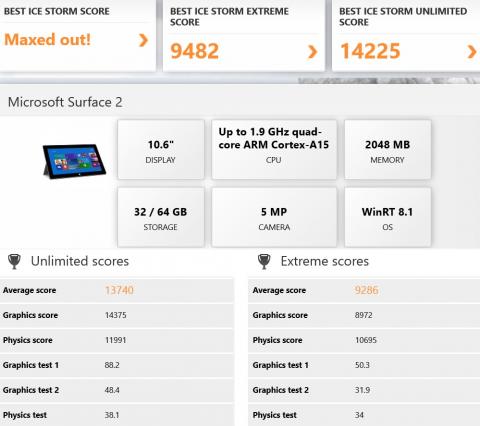










takamizuさん
2014/08/18
それだとモバイルの意味はないですよね・・・。
miix2 8のレビューの際に接続したら、使えたんですけどね・・・。(ブルーレイは外部つながないとだめでした。)
Vossさん
2014/08/18
タブレットのAC繋ぐ方向での外部電源はアウト、電源供給USBハブ経由はOKです。
まあ、タブレットに光学繫ぐ必要性は殆ど無いのですが、USBHDDが動かないのは痛い。
SSDだと動いてるので、完全に給電の問題だと思われます。